Hoe extra tijdzone toevoegen in Microsoft Outlook-agenda
Microsoft Office Microsoft Productiviteit Outlook 2007 Outlook 2003 / / March 19, 2020
Als u deelneemt aan of vergaderingen beheert met mensen in meerdere tijdzones, zult u deze truc geweldig vinden voor Microsoft Outlook. Lees verder om te leren hoe u meerdere tijdzones aan Microsoft Outlook kunt toevoegen.
 Extra tijdzones weergeven in uw Outlook 2007- of 2003-agenda is eenvoudig. Ik ben persoonlijk dol op de functie en gebruik deze al jaren. Het is perfect als je, zoals ik, vergaderingen plant met of mensen belt over de hele wereld, omdat het raadspel uit de weg gaat van "hoe laat is het in... Londen?" Volg deze eenvoudige stapsgewijze instructies en configureer uw Outlook-client in seconden.
Extra tijdzones weergeven in uw Outlook 2007- of 2003-agenda is eenvoudig. Ik ben persoonlijk dol op de functie en gebruik deze al jaren. Het is perfect als je, zoals ik, vergaderingen plant met of mensen belt over de hele wereld, omdat het raadspel uit de weg gaat van "hoe laat is het in... Londen?" Volg deze eenvoudige stapsgewijze instructies en configureer uw Outlook-client in seconden.
Editor-update - Een extra tijdzone toevoegen aan Outlook 2010 is mogelijk, maar een beetje anders - daarom heb ik er een nieuwe tutorial voor gemaakt.
Extra tijdzones weergeven in uw Microsoft Outlook-agenda
1: OpenOutlook en KlikGereedschap, Opties
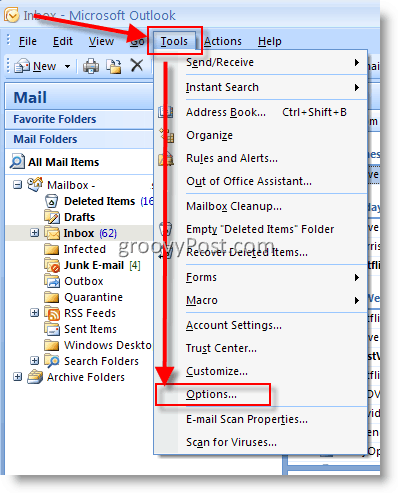
2. Op de Voorkeuren tabblad KlikAgenda-opties knop

3. KlikTijdzone knop
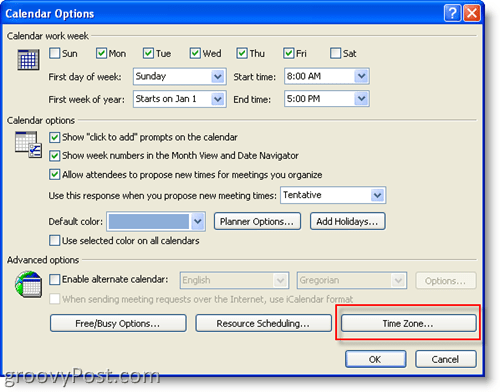
4. Tijdzone-opties
- Controleren de doos Geef een extra tijdzone weer
- Type een Etiket in de Etiket Doos
- Klik de Tijdzone pijl-omlaag
- Selecteer de tweede tijdzone
- Klik OK - (Blijf gewoon op OK klikken totdat u het optiemenu verlaat)
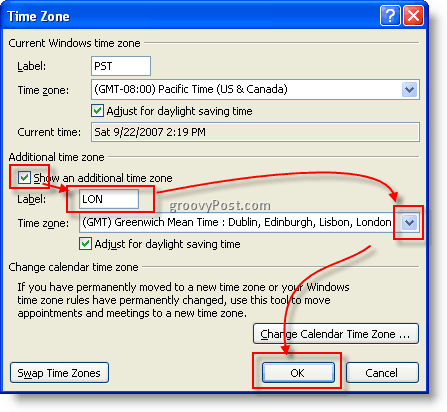
Let op, in mijn voorbeeld gebruikte ik LON voor mijn tijdzonelabel, maar je kunt alles gebruiken wat voor jou logisch is.
Helemaal klaar!
Voor na
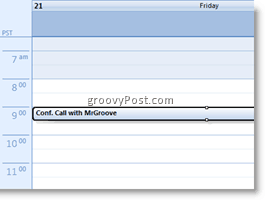
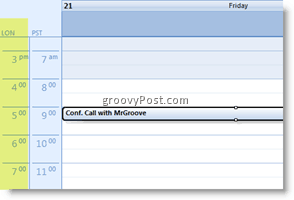
Tags:kalender, cliënt, hoe, vooruitzichten 2003, vooruitzichten 2007, tijdzone



